Kako poslati SMS s računala putem Android mobilnog telefona
Ovaj brzi vodič pruža vam sve korake potrebne za postavljanje vašeg prvog SMS sustava. Pokazuje vam što vam je potrebno kako biste mogli slati SMS s vašeg računala putem Android mobilnog telefona. Korak po korak upute lako je slijediti i trebat će vam samo nekoliko minuta vašeg vremena. Nakon što imate SMS klijent na svom Android mobilnom telefonu i Ozeki SMS Gateway konfiguriran na vašem Windows računalu, bit ćete spremni za slanje SMS poruka s vašeg računala. Ova postavka također vam omogućuje postavljanje automatiziranih SMS obavijesti za vaš posao.
Što vam je potrebno
Kako biste poslali SMS s vašeg računala putem Android mobilnog telefona, potreban vam je Android mobilni telefon s SIM karticom (SIM kartica je obično već instalirana u vašem Android telefonu). Također vam je potrebna wifi veza između vašeg Android telefona i računala, te morate preuzeti i instalirati Ozeki SMS Gateway na vaše računalo.
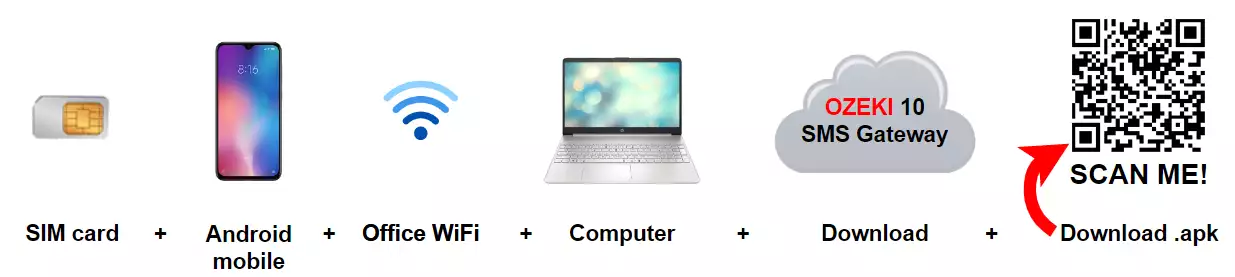
Kako instalirati Ozeki na Android (Brzi koraci)
Za instalaciju Ozeki na Android:
- Preuzmite Ozeki SMS Gateway na vaše Windows računalo
- Instalirajte Ozeki SMS Gateway na vaše Windows računalo
- Preuzmite Android SMS Gateway na vaš mobilni telefon
- Otvorite preuzetu apk datoteku na vašem mobilnom telefonu
- Odaberite opciju INSTALIRAJ za početak instalacije
- Kliknite na Otvori kada je instalacija završena
- Dozvolite dozvole za Android SMS Gateway
- Povežite Ozeki SMS Gateway na Windowsu s vašim Android mobilnim telefonom
Kako to radi
Ovo rješenje pretvara vaš Android mobilni telefon u SMS modem. Da bi ovo rješenje funkcioniralo, potrebno je instalirati dva softvera: Morate preuzeti i instalirati Ozeki Android SMS klijent na vašem Android telefonu i postaviti ga kao zadanu SMS aplikaciju. Zatim morate instalirati Ozeki SMS Gateway na vaše računalo. Nakon što su oba softvera instalirana, potrebno je konfigurirati adresu vašeg Android mobilnog telefona u Ozeki SMS Gateway. To će omogućiti Ozeki SMS Gateway softveru da šalje i prima SMS poruke putem vašeg Android telefona.
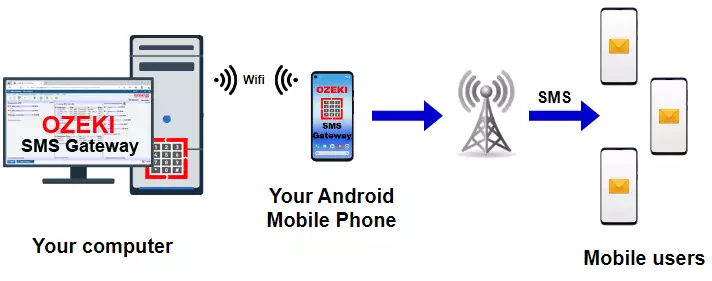
Kako instalirati Ozeki SMS klijent na Android
Sljedeći video vodič vodi vas kroz korake instalacije Android SMS klijenta na vašem Android mobilnom telefonu. Imajte na umu da ćete morati preuzeti Android SMS aplikaciju s android-sms-gateway.com. Nakon instalacije, pobrinite se da postavite Ozeki aplikaciju kao zadanu SMS aplikaciju. (Možete ručno vratiti zadanu SMS aplikaciju na originalni Android SMS klijent ili deinstaliranjem Ozeki SMS aplikacije). To će omogućiti aplikaciji da radi neprimjetno u pozadini.
Koraci instalacije
Prvi korak instalacije je otvaranje android-sms-gateway.com u vašem pregledniku na Android mobilnom uređaju. Na ovoj web stranici idite na stranicu za preuzimanje i pronađite poveznicu na najnoviju verziju paketa hu.ozeki.smsclient_2.1-release.apk.

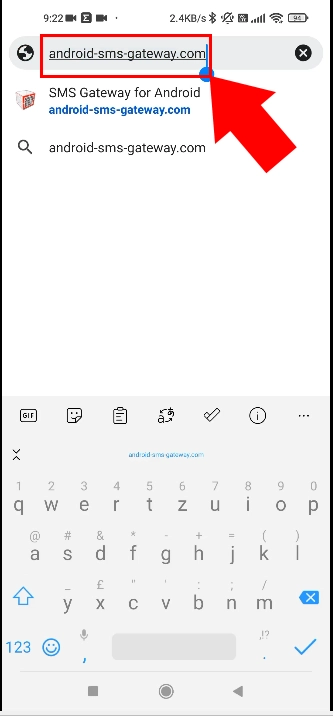
Poveznica na stranicu za preuzimanje nalazi se u gornjem izborniku, odmah ispod poveznice na Brzi početni vodič. Boja poveznice je crvena. Da biste otvorili stranicu za preuzimanje, jednostavno kliknite na ovu poveznicu.

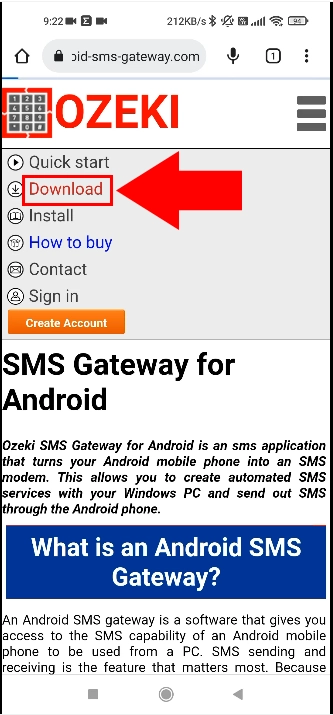
Na stranici za preuzimanje pronađite Android logo i kliknite na naziv paketa koji slijedi iza loga. Naziv paketa bit će sličan ovome: hu.ozeki.smsclient_2.1-release.apk. Broj verzije može biti drugačiji.

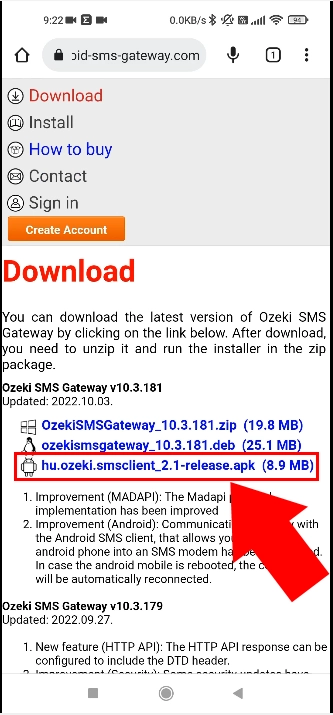
Instalacija .apk paketa
Nakon što je instalacijski paket (.apk datoteka) preuzet, potrebno ga je instalirati. To možete učiti tako da pronađete datoteku na popisu preuzimanja i kliknete na nju. Neki preglednici će automatski ponuditi instalaciju. Možete dobiti upozorenje koje traži dopuštenje za instalaciju iz drugog izvora. Možete sigurno dopustiti instalaciju.

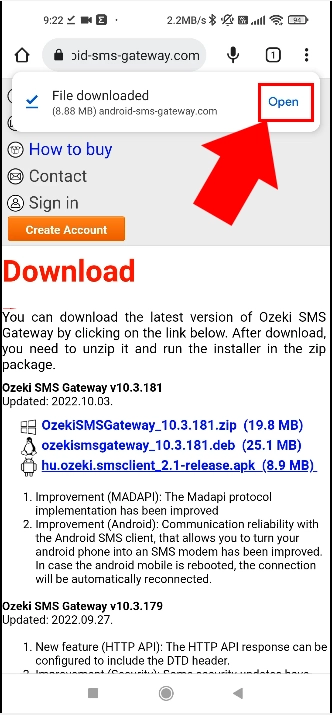
Nakon što instalacija započne, prikazat će vam se dijaloški okvir s potvrdom. Jednostavno kliknite na "Instaliraj" u ovom dijaloškom okviru. Instalacija će stvoriti ikonicu na vašem početnom zaslonu koja će vam omogućiti pokretanje Ozeki SMS client aplikacije.

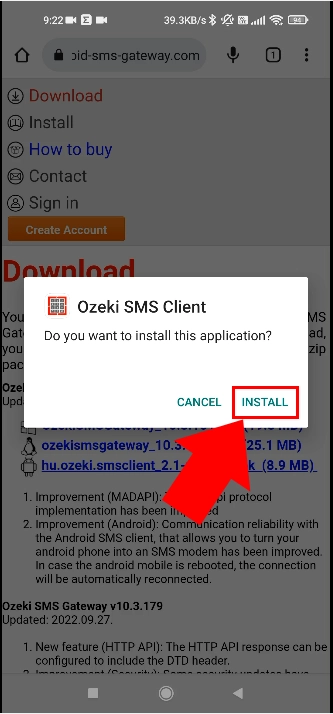
Također možete pokrenuti Ozeki SMS client aplikaciju klikom na gumb "Otvori" nakon završetka instalacije.

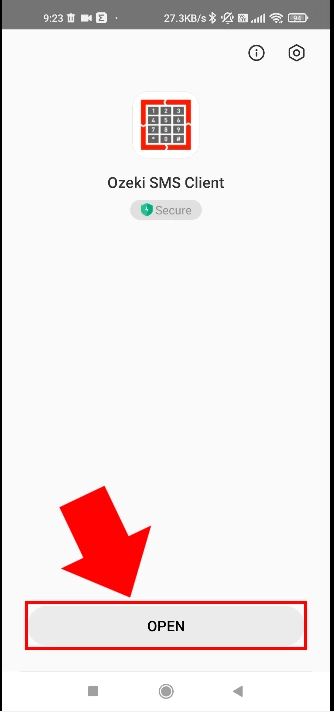
Postavite Ozeki SMS Client aplikaciju kao zadanu aplikaciju za obradu SMS poruka
Kako bi Ozeki SMS client aplikacija radila besprijekorno, mora biti postavljena kao zadana aplikacija za obradu SMS poruka. Ovo je vrlo važan korak. Android OS stavlja aplikacije koje korisnik ne otvara redovito u stanje mirovanja ili dubokog mirovanja kako bi uštedio bateriju. Također često uklanja dopuštenja dodijeljena aplikacijama kada se stave u duboko mirovanje. Postavljanjem Ozeki SMS clienta kao vaše zadane aplikacije za obradu SMS poruka možete spriječiti da ga Android onemogući. Ovo je potrebno kako biste mogli pružiti pouzdanu SMS gateway uslugu za vaše računalo, koja može raditi mjesecima i godinama bez prekida.

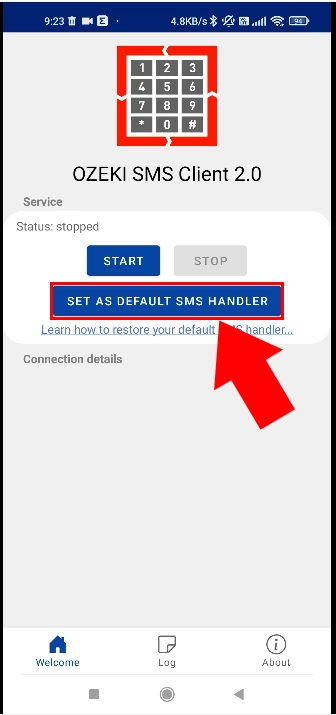
Postavljanjem Ozeki SMS Client aplikacije kao vaše zadane aplikacije za obradu SMS poruka, dajete upute svom Android telefonu da proslijedi sve dolazne SMS poruke na nju, i dopuštate ovoj aplikaciji da šalje SMS poruke s vašeg telefona. Ovo je željeni način rada ako želite koristiti svoj Android telefon kao SMS gateway. (Funkciju SMS poruka možete vratiti deinstalacijom Ozeki SMS Clienta s vašeg telefona, ili slijedeći upute u vodiču kako konfigurirati zadanu aplikaciju za obradu SMS poruka na vašem Android uređaju).

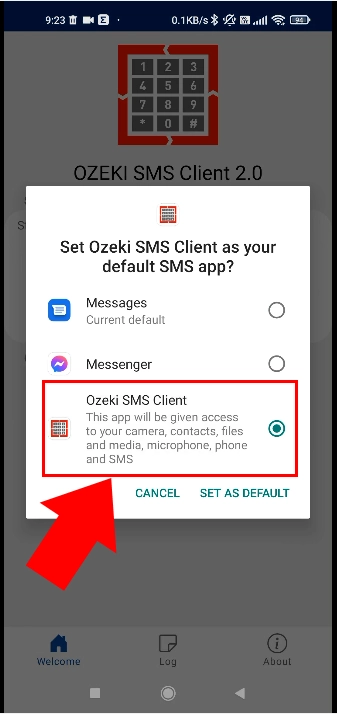
Dodijeli dozvole
Nakon što postavite Ozeki SMS Client kao zadani SMS handler, možete kliknuti na gumb Start kako biste pokrenuli Gateway uslugu. Prilikom prvog pokušaja, aplikacija će tražiti razne dozvole za pravilno funkcioniranje. Prvo će tražiti dozvolu za vanjsku pohranu. Vanjska pohrana koristi se za pohranu log datoteka i konfiguracijskih informacija. Vanjska pohrana se koristi kako bi vam omogućila preuzimanje log datoteka i sigurnosnu kopiju konfiguracije. To je zahtjev većine poslovnih korisnika.

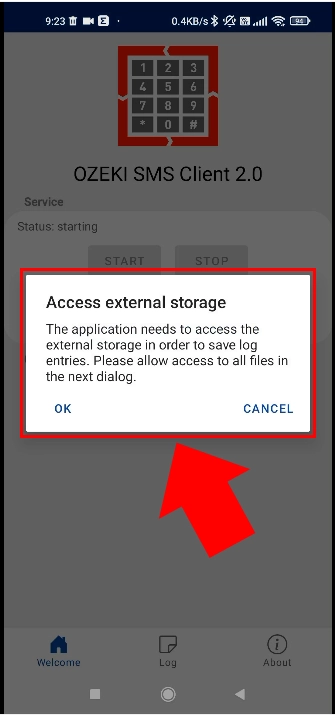
Za spremanje log datoteka, dozvola za pristup je također obavezna.

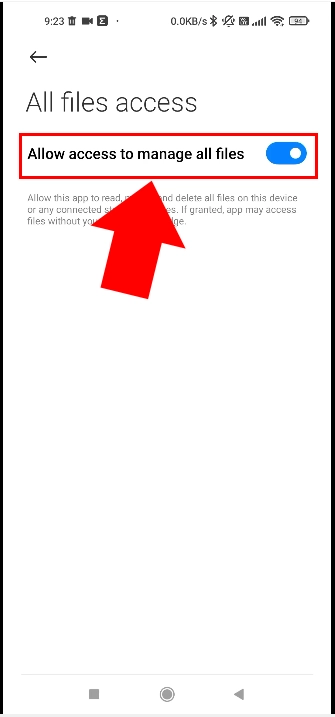
Android telefoni obično rade na bateriju. Optimizacija baterije omogućuje Androidu da onemogući aplikacije kako bi uštedio energiju. Kako biste osigurali pouzdanu funkcionalnost SMS gatewaya, vaš telefon bi uvijek trebao biti spojen na punjač. Također biste trebali onemogućiti optimizaciju baterije na telefonu za Ozeki SMS Client aplikaciju. To će omogućiti Ozeki aplikaciji da radi kontinuirano bez prekida.

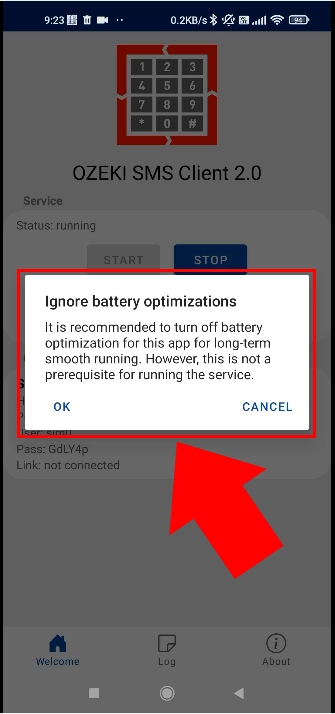
Iz izbornika optimizacije baterije, odaberite "Bez ograničenja". To će omogućiti da vaša SMS usluga radi pouzdano.

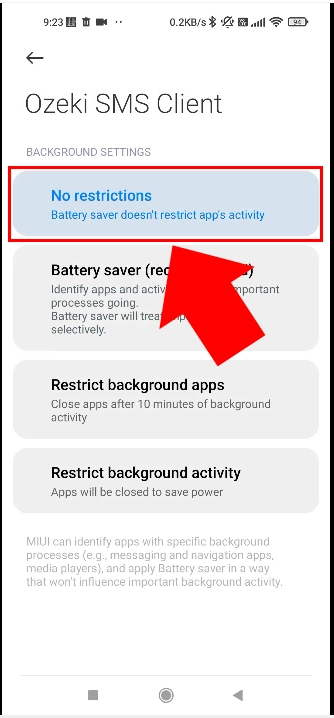
Uspjeh! Vaš Ozeki SMS Client je pokrenut.
Ako ste završili sve gore navedene korake, vaš Ozeki SMS Client na Android uređaju je pokrenut. To znači da je vaš telefon sada postavljen kao SMS gateway. Spreman je za prosljeđivanje SMS poruka koje dolaze s vašeg računala na mobilnu mrežu. Također je spreman za prosljeđivanje dolaznih SMS poruka s mobilne mreže na vaše računalo.

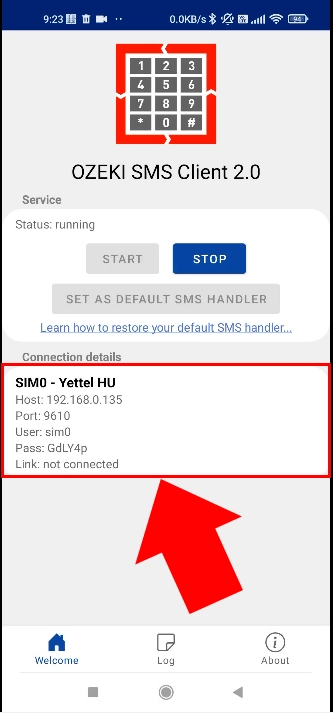
Konfigurirajte svoje Windows računalo
Nakon što je vaš Android mobilni telefon postavljen i spreman, možete prijeći na konfiguraciju svog Windows računala. (Imajte na umu da se ovi koraci mogu izvesti i na Linux računalu.) Konfiguracija vašeg Windows računala sastoji se od dva glavna koraka: instalacije Ozeki SMS Gateway softvera i povezivanja Android mobilnog uređaja s aplikacijom Ozeki SMSC Client. Sljedeći video prikazuje što trebate učiniti na Windowsu.
Nakon instalacije Ozeki SMS Gateway softvera i povezivanja Android mobilnog uređaja, potrebno je dodati novu vezu kako biste omogućili komunikaciju na uređaju. Za prvi korak, morate kliknuti na poveznicu "Dodaj novu vezu" na lijevoj strani zaslona, označenu plavom bojom. Ova radnja otvorit će novu karticu stranice za upravljanje.
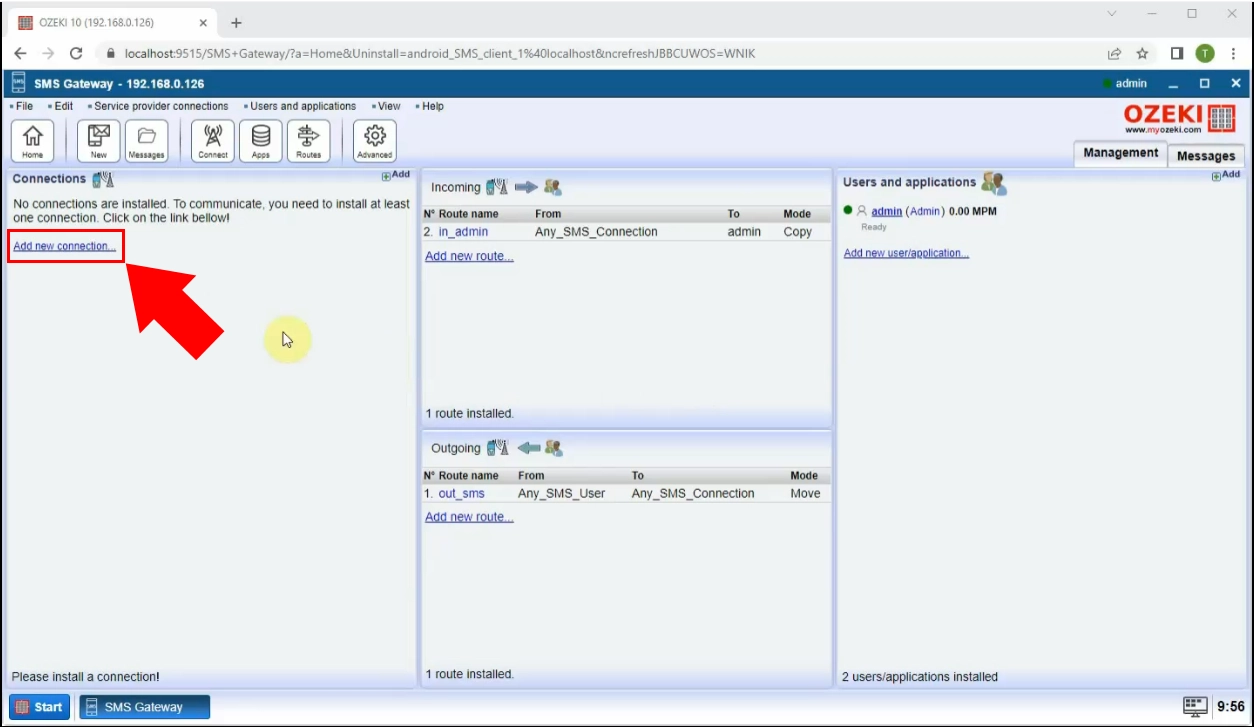
U ovoj kartici možete pronaći različite opcije bežične veze, među kojima morate instalirati "Android SMS klijent", što vam omogućuje slanje tekstualnih poruka putem vašeg Android mobilnog telefona. Preuzimanje pretvara vaš uređaj u modem, što znači da će telefon moći slati i primati tekstualne poruke putem GSM mreže.
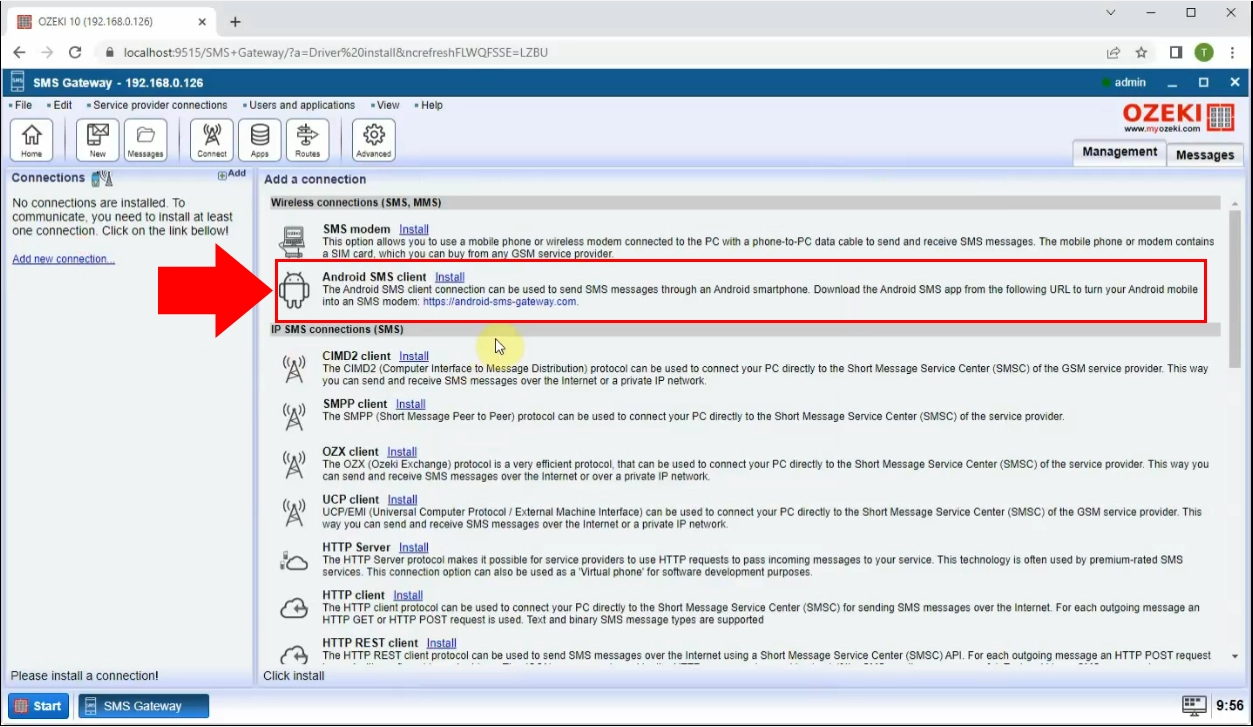
Sljedeći potreban korak je unos detalja veze u donja polja. Potrebno je popuniti ćelije za naziv hosta ili IP adresu, broj porta vašeg Android telefona. U sljedećem odjeljku morate unijeti korisničko ime i lozinku, koje možete pronaći na svom mobilnom telefonu u aplikaciji Ozeki SMS Client. Zatim kliknite na gumb "U redu" na dnu stranice.
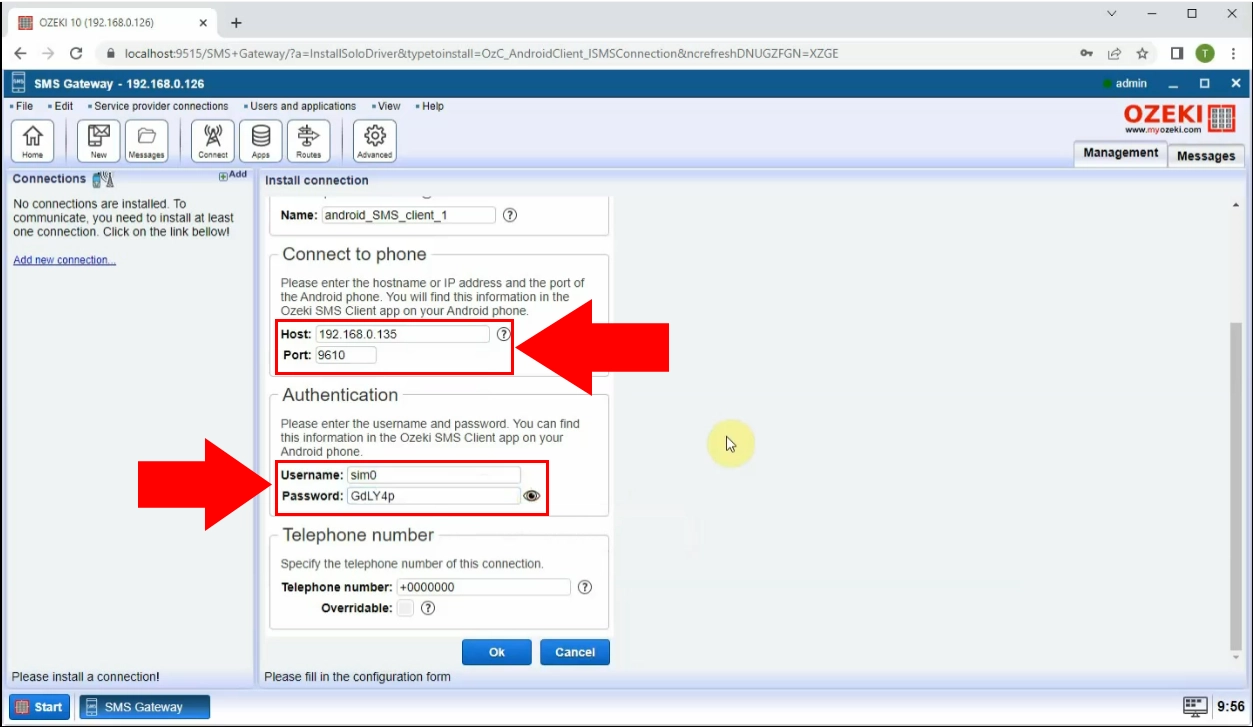
Vaš sljedeći zadatak bit će stvaranje veze s SMS pristupnikom. Na lijevoj strani upravljačke tablice pronaći ćete klizački gumb koji postaje zelen kada ga kliknete.
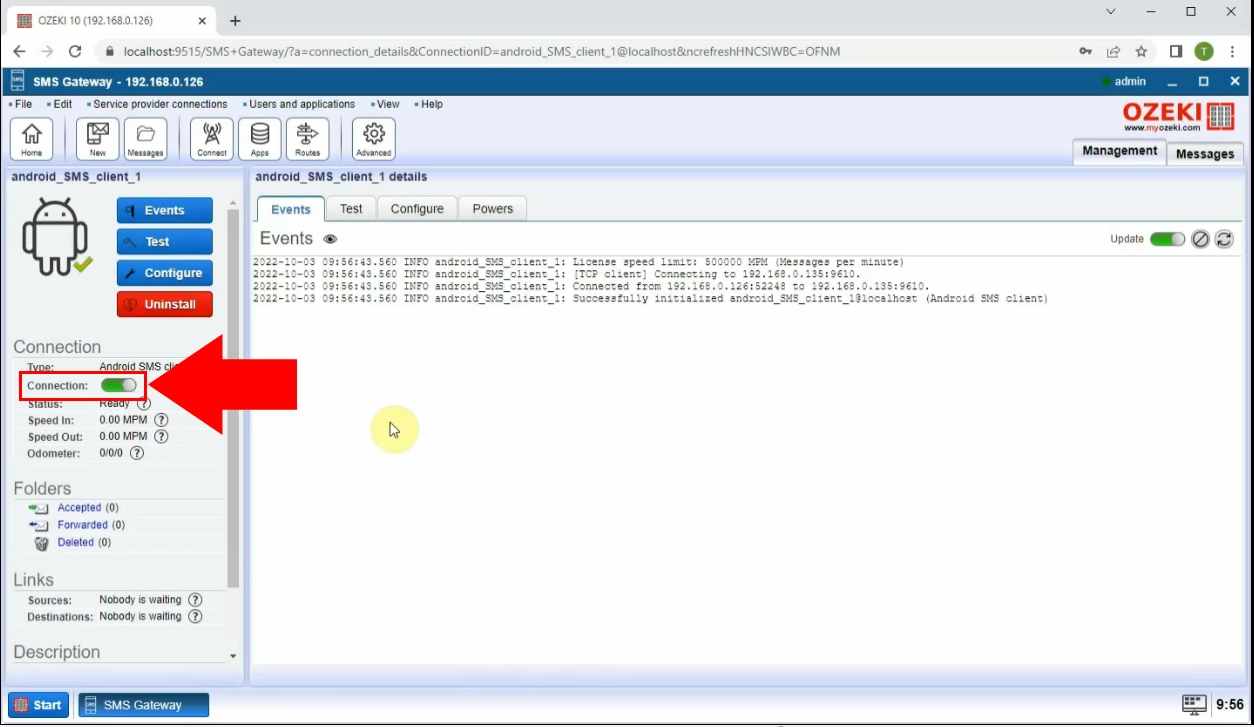
U android_SMS_client_1_details, koji sadrži panel preglednika zapisa, morate odabrati karticu "Test". U ovom panelu upišite broj mobilnog telefona primatelja u odgovarajuću ćeliju, zatim sastavite tekstualnu poruku u okvir "SMS". Kada to učinite, kliknite na plavi gumb "Pošalji".
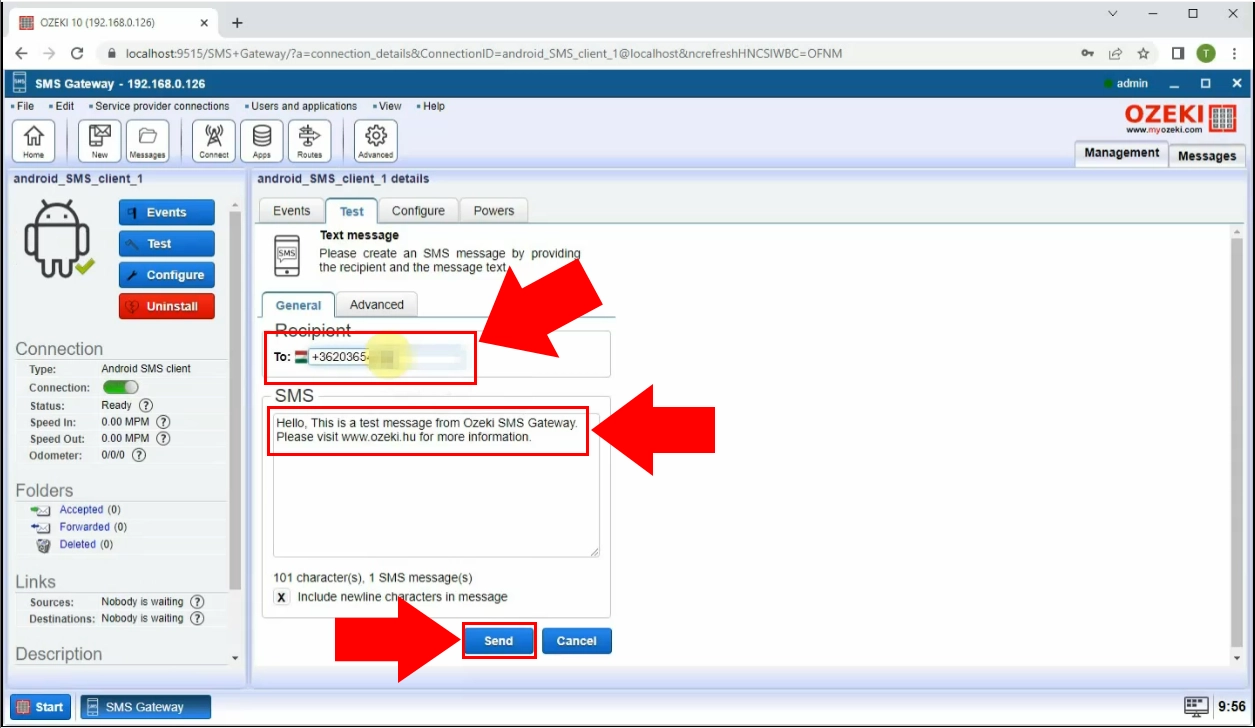
Klikom na gumb "Pošalji" gore, primit ćete obavijest SMS porukom da je vaša SMS poruka uspješno poslana. Ako ste pravilno slijedili upute, vaš proces povezivanja je završen.
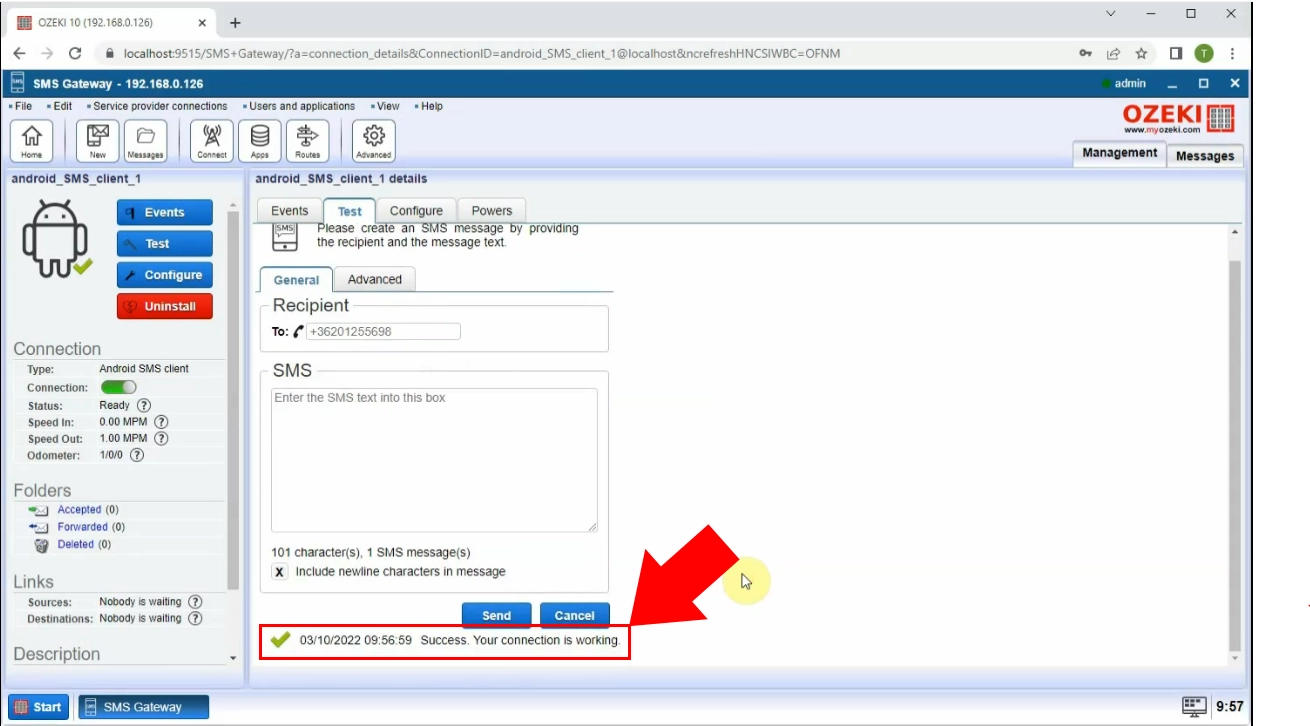
Sažetak
Sada možete koristiti svoj SMS sustav, uključujući slanje tekstualnih poruka putem Android telefona na računalo. Ovaj brzi popis uputa dao vam je potrebne informacije za jednostavno postavljanje.
Budući da ste već postavili Android SMS pristupnik, dobra je ideja isprobati Ozeki SMS marketinški sustav. Ozeki SMS marketinški sustav ima naprednu sposobnost upravljanja popisima telefonskih brojeva i pozivima na akciju, sada možete besprijekorno doprijeti do svoje ciljne publike putem SMS poruka putem svog Android SMS pristupnika i pretvoriti ih u lojalne kupce.
Više informacija o Ozeki SMS marketinškom sustavu možete pronaći na ovoj stranici:
p_3548-sms-marketing-system__HR.html
Ova značajka omogućuje vam korištenje vašeg Android SMS pristupnika na način koji maksimizira vaš marketinški potencijal, što rezultira povećanjem prodaje i vidljivosti brenda. Vaše digitalne marketinške kampanje bit će učinkovitije i efikasnije nego ikad prije!
